D07 Udlæs elektronisk faktura
D07 Udlæs elektronisk faktura
Opsætning af modulet:
Før den første fil kan dannes med bogførte EAN fakturaer, skal du sikre dig, at stien er sat korrekt op.
Dette gøres under Det runde Visual ikon øverst til venstre -> Egenskaber (klassisk menu: Filer -> Egenskaber). Her vælges den mappe fakturafilerne skal placeres i:
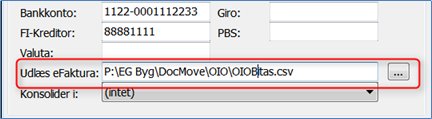
Derudover skal der sættes Pengeinstitut og Bankkonto på i Egenskaber. Felterne skal udfyldes for at betalingsbetingelserne vises på e-fakturaen.
På debitorer der skal modtage elektroniske fakturaer via EAN nummer skal du under fanen "Fakturainfo" have udfyldt kundens CVR-nr. og evt. EAN-nr.
I feltet "Elektronisk faktura" skal vælges "Ja". Hvis IKKE du ønsker den originale faktura udskrevet, skal du vælge "Faktura (org.) = 0.

Markering på faktura at fil skal vedhæftes ved afsendelse:
På fakturaen er det muligt at vælge, at man ønsker at vedlægge et bilag til den elektroniske faktura. Før denne funktion kan benyttes, skal det aftales med modtageren, at de kan modtage vedhæftede bilag.
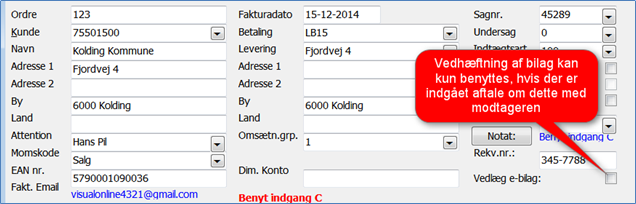
Afsendelse af faktura:
Når du har bogført fakturaer til kunder, der skal modtage disse elektronisk, skal disse efterfølgende udlæses. Vælg Debitor -> Udlæs e-faktura (klassisk menu: Funktioner -> Debitorer -> Udlæs elektronisk faktura).
I det viste skærmbillede kan du evt. afgrænse på fakturanr./dato. Dog vil tidligere udlæste fakturaer aldrig automatisk blive udlæst igen, så normalt vil det ikke være nødvendigt at afgrænse.
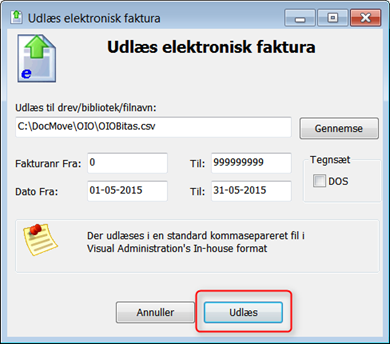
Klik på knappen "Udlæs"
Nulstil og gensende faktura:
Ønskes den elektroniske faktura genudlæst vælges Funktioner -> Debitor funktioner -> Nulstil elektronisk faktura (klassisk menu: Funktioner -> Debitorer -> Nulstil elektronisk faktura).
Indtast kodeord = NULSTIL
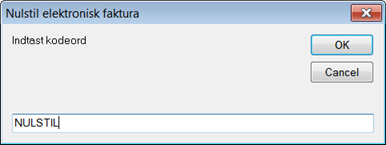
Indtast det fakturanr. Fra-Til der skal nulstilles eller gensendes.
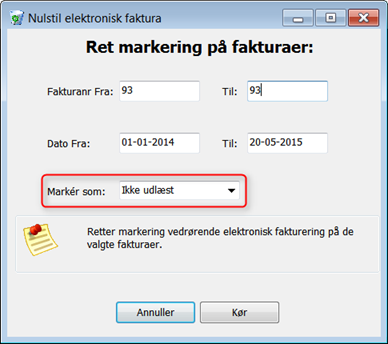
I bunden vælger du hvad der skal ske med den valgte faktura.
Markér som:
Ikke udlæst = mulighed for at sende fakturaen igen på normal vis.
Udlæst = vælges hvis en faktura IKKE ønskes sendt. Kan evt. benyttes hvis der er lavet en forkert faktura, som umiddelbart efter er krediteret igen. Begge bilag kan nulstilles som Udlæst, så modtageren ikke får dem tilsendt elektronisk.
Herefter kan ønskede fakturaer udlæses igen.
DocMove (håndtering af afsendte dokumenter):
Klik på genvejen under Hjælp -> DocMove eller åbn Google Chrome og skriv http://ny.docmove.dk)
Log på med brugernavn og adgangskode som oplyst fra EG.
Brugen af DocMove -> Minivejledning X20 DocMove
- Opdateret
